Sisukord
Kui teil esineb Windows 10 sinise ekraani probleem "PNP DETECTED FATAL ERROR", jätkake allpool probleemi lahendamiseks lugemist.
Viga PNP_DETECTED_FATAL_ERROR Windows 10-s näitab tavaliselt masinaga ühendatud Plug and Play seadme riistvaraprobleemi. Teinekord võib viga olla seotud probleemse seadme draiveriga, mida ei saa laadida või mis põhjustab süsteemi kokkuvarisemise.

Sellest veaotsingu juhisest leiad samm-sammult juhised, kuidas lahendada PNP_DETECTED_FATAL_ERROR Windows 10-s.
Kuidas parandada: PNP DETECTED FATAL ERROR bsod Windows 10.
Ettepanekud: Enne kui jätkate allpool kirjeldatud meetoditega, rakendage järgmisi meetmeid ja vaadake, kas probleemid püsivad.
1. Ühendage lahti kõik perifeerseadmed, mida te ei vaja (nt USB-kettad, SD-kaardid, traadita USB-hiire või klaviatuuri vastuvõtja, traadita USB-võrgukaart, printer jne).
2. Kui pärast Windowsi uuenduste installimist ilmneb PNP_DETECTED_FATAL_ERROR, proovige taastada oma süsteemi eelmine töökorras* või taastada Windows 10 varasem versioon.
Märkus: Kui te ei saa Windowsi käivitada , käivitage oma arvuti Windowsi paigalduskandjalt ja minge aadressile Vigade kõrvaldamine -> Täiustatud valikud -> Uuenduste eemaldamine või Veaotsing -> Täiustatud valikud -> Süsteemi taastamine.
3. Paigaldage Windows 10 uuendused: Võimalik, et teie probleem on tingitud puuduvatest uuendustest. Seega jätkake ja installige kõik olemasolevad uuendused oma arvutisse:
1. Mine aadressile Start  -> Seaded
-> Seaded  -> Ajakohastamine ja turvalisus -> Windows Update.
-> Ajakohastamine ja turvalisus -> Windows Update.
a. Klõpsake nuppu Kontrollige uuendusi nuppu paremas paanis ja oodake, kuni skaneerimine on lõppenud. Kui tuvastatakse mõni ootel olev värskendus, installige see.
b. Klõpsake Vaadake vabatahtlikke uuendusi
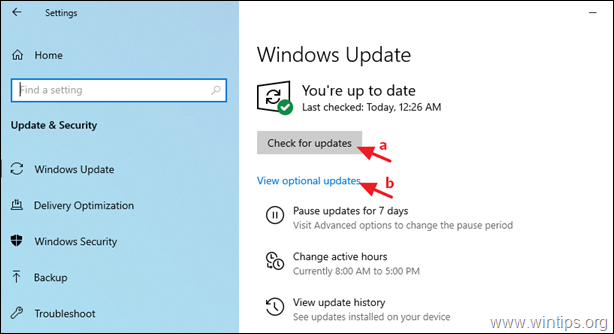
c. Laiendada Juhi uuendused ja seejärel valige ja paigaldada kõik olemasolevad draiverid.
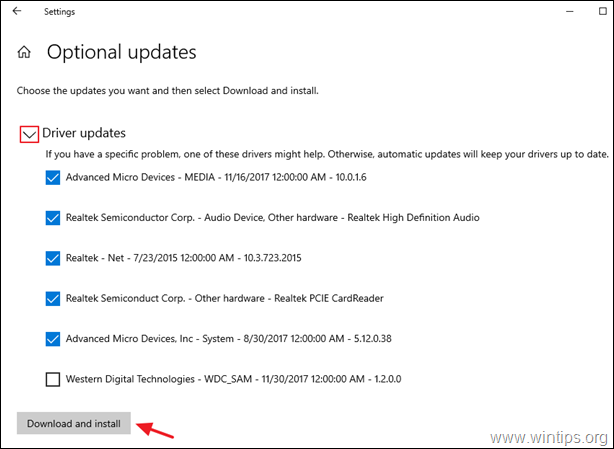
- Meetod 1. Ühendage lahti või lülitage välja riistvaraseadmed.Meetod 2. Uuendage seadme draiverid.Meetod 3. Muutke toitehalduse seadeid.Meetod 4. Keelake kiire käivitamine.Meetod 5. Parandage süsteemifaile.Meetod 6. Leidke välja, mis põhjustab PNP_DETECTED_FATAL_ERRORMetoodika 7. Parandage Windows 10.
Meetod 1. Ühendage lahti või lülitage riistvaraseadmed välja.
Nagu me varem mainisime, võib PNP_DETECTED_FATAL_ERROR Windows 10 puhul olla põhjustatud riistvaraprobleemidest. Kui see on nii, siis on probleemi lahendamiseks kaks võimalust.
A. Ühendage välised seadmed lahti.
Kõigepealt proovige ükshaaval lahti ühendada kõik välised seadmed, mis ei ole arvuti tööks vajalikud (nt kõik USB-mäluseadmed, printer jne), ja kontrollige, kas see lahendab probleemi.
Kui tuvastate problemaatilise seadme, uuendage selle draiverit, nagu on kirjeldatud meetodis 2.
B. Lülitage sisemised seadmed välja.
Kui "PNP DETECTED FATAL ERROR" jääb pärast väliste seadmete lahtiühendamist püsima, lülitage ükshaaval välja kõik riistvaralised seadmed, mida ei saa lahtiühendada ja mida ei ole süsteemi toimimiseks vaja.
1. Navigeerige aadressile Seadmehaldur Selleks:
-
- Press Windows
 + R klahvide laadimiseks Käivita dialoogiaken. Sisestage devmgmt.msc ja vajutage Sisesta seadmehalduri avamiseks.
+ R klahvide laadimiseks Käivita dialoogiaken. Sisestage devmgmt.msc ja vajutage Sisesta seadmehalduri avamiseks.
- Press Windows
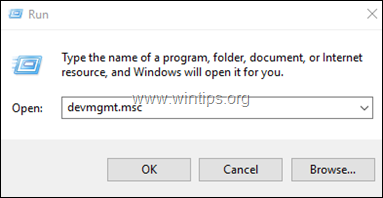
2. Seadmehalduris, paremklikk mis tahes mittekriitilises seadmes* ja valige Lülita välja .
Näiteks saate turvaliselt keelata järgmised seadmed:
- Võrguadapterid (Ethernet või/ja Wi-Fi). Helivideo- ja mängukontrollerid. Kujutlusseadmed (skannerid ja kaamerad).
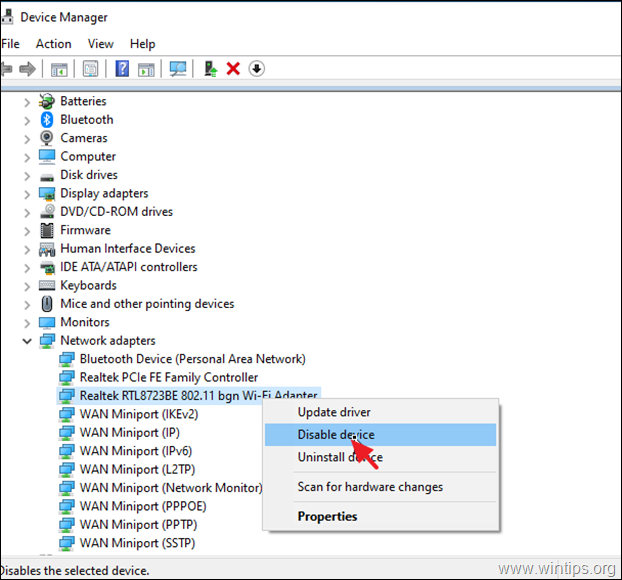
3. Pärast seadme väljalülitamist kontrollige, kas PNP_DETECTED_FATAL_ERROR püsib.* Kui mitte, jätkake järgmise seadme väljalülitamist, vastasel juhul jätkake probleemse seadme uuesti väljalülitamist ja uuendage selle draiverid vastavalt allpool esitatud meetodi 2 juhistele.
Märkus: Kui probleem laheneb pärast võrguadapteri(te) väljalülitamist, lülitage adapter uuesti sisse ja jätkake toitehalduse seadete muutmist, nagu on kirjeldatud meetodis 3.
Meetod 2. Parandage PNP DETECTED FATAL ERROR seadme draiverite uuendamise abil.
Kui te ikka veel ei leia probleemset seadet, jätkake nende seadmete draiverite uuendamist:
-
- Videoadapterid * Võrguadapterid
Märkus: Eriti videoadapteri puhul eemaldage täielikult videodraiver ja sellega seotud tarkvara ning installige uusim või eelmine stabiilsem versioon.
1. Paremklõpsake hiirega seadmel, mille draiverit soovite uuendada, ja vajutage nuppu Juhi uuendamine .

2. Klõpsake Automaatne juhiotsing.
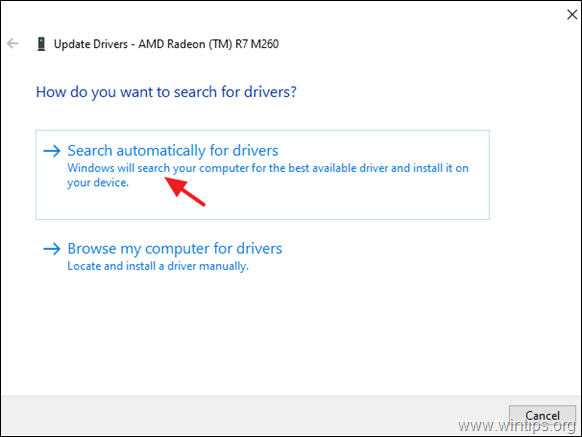
3. Laske Windowsil otsida uuendatud draiverit ja paigaldada see. Kui Windows ei leia uuendatud draiverit, minge seadme tootja tugisaidile, et vaadata, kas seadme jaoks on olemas uuendatud draiver. Kui on, laadige see alla ja paigaldage.
Meetod 3. Muutke võrguadapterite toitehalduse seadeid.
1. Seadmehalduris laiendage Võrguadapterid .
2. Paremklõpsake hiirega iga võrguadapteri kohta ja valige Omadused .
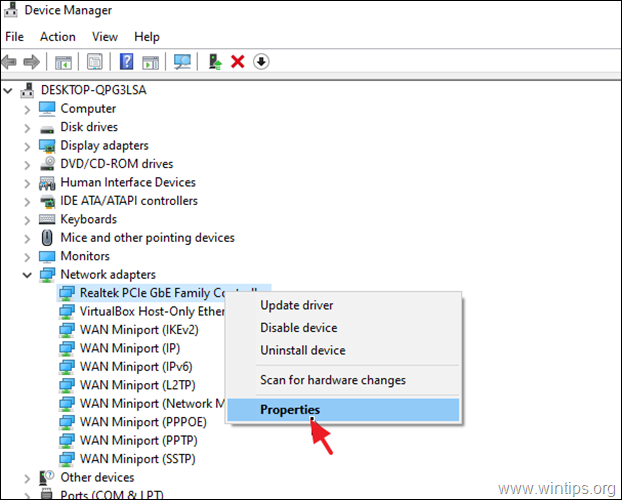
3. Mine edasi Toitejuhtimine vahekaart ja keelata valikuvõimalus Luba sellel arvutil lülitada see seade välja, et säästa energiat . OK muudatuste rakendamiseks.
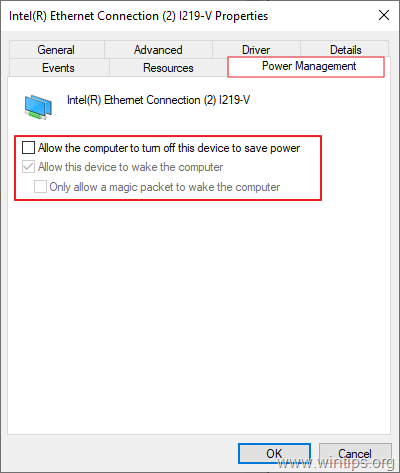
Meetod 4. Lülita kiire käivitamine välja, et parandada PNP_DETECTED_FATAL_ERROR.
Kiire käivitamine võimaldab arvutil pärast väljalülitamist kiiremini käivituda. Kui leiate, et see olek on teie arvutis sisse lülitatud, soovitame selle alljärgnevate sammude abil välja lülitada. See võib mõnikord põhjustada probleeme operatsioonisüsteemis.
1. Otsingukasti sisestage juhtpaneel ja vajutage Sisesta .
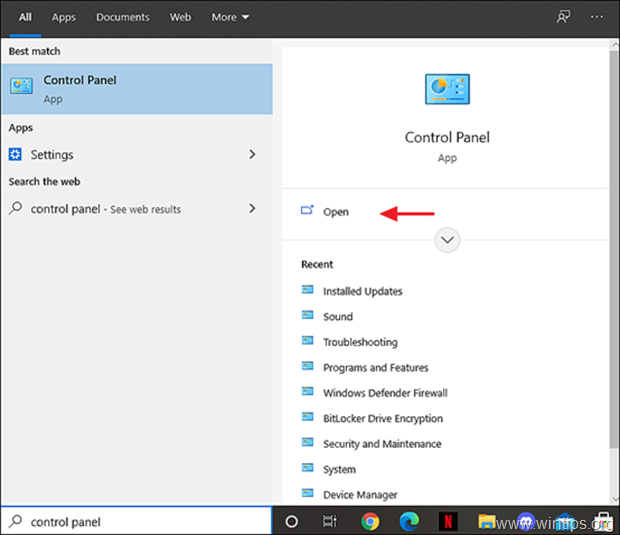
2. Muuda Vaata B y (üleval paremal), et Väikesed ikoonid ja seejärel klõpsake Võimsuse valikud .
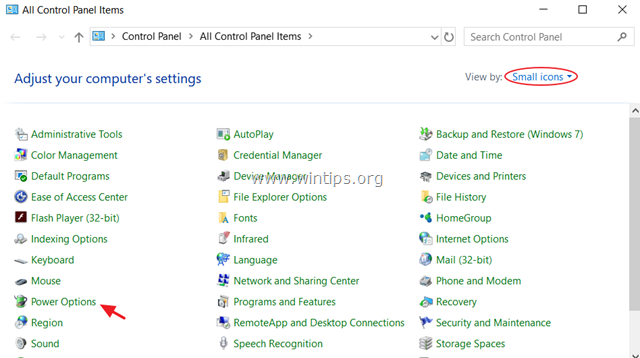
3. Valige vasakpoolses paanis Valige, mida toitenupud teevad .
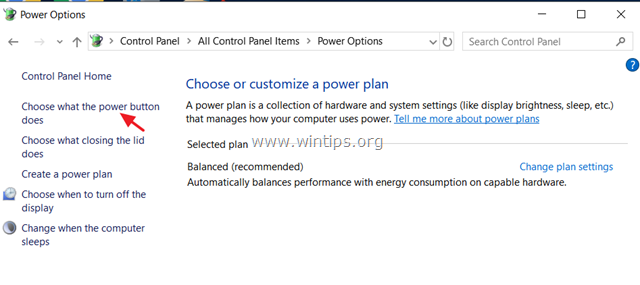
4. Klõpsake Hetkel kättesaamatute seadete muutmine .

5. Kerige alla ja eemaldage märge . Lülita sisse kiire käivitamine (soovitatav) valik ja klõpsake Salvesta muudatused. *
* Märkus: Kui " Lülita sisse kiire käivitamine (soovitatav) " valik puudub selles aknas, siis peate oma arvutis lülitama sisse puhkeoleku.

6. Taaskäivitamine arvuti ja kontrollige, kas probleem püsib.
Meetod 5. FIX PNP DETECTED FATAL ERROR, parandades süsteemifaile.
1. Avage käsurea administraatorina. Selleks:
1. Kirjutage otsingukasti: cmd või käsurea
2. Klõpsake paremal hiireklõpsuga käsurea (tulemus) ja valige Käivita administraatorina .
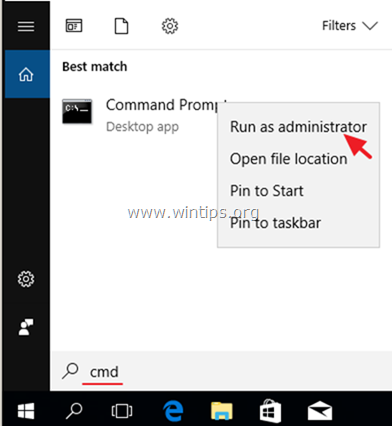
2. Sisestage käsureale järgmine käsk ja vajutage Enter:
- Dism.exe /Online /Cleanup-Image /Restorehealth
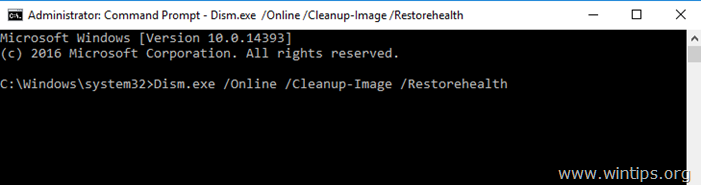
3. Olge kannatlik, kuni DISM parandab komponentide salvestusruumi. Kui operatsioon on lõpetatud (teile tuleks teatada, et komponentide salvestusruumi kahjustus on parandatud), andke see käsk ja vajutage Enter:
- SFC /SCANNOW
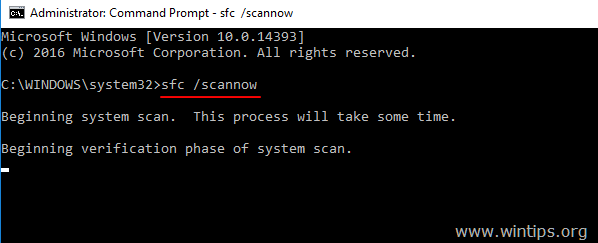
4. Kui SFC skaneerimine on lõpetatud, taaskäivitage teie arvuti.
5 Pärast taaskäivitamist kontrollige, kas probleem PNP_DETECTED_FATAL_ERROR on lahendatud.
Meetod 6. Uuri välja, mis põhjustab PNP_DETECTED_FATAL_ERROR.
Kui pärast ülaltoodud meetodite järgimist ei leia, milline seade või tarkvara põhjustab sinise surmaekraani (BSOD) PNP_DETECTED_FATAL_ERROR, siis proovige probleemi tegelikku põhjust välja selgitada, järgides järgmistes artiklites toodud juhiseid:
- Kuidas leida BSOD ja Minidump teabest, mis põhjustab Blue Screen of Death'i. Kuidas leida välja, milline draiver põhjustab Windowsi kokkupõrke, kasutades Driver Verifier'i.
Meetod 7. Windows 10 parandamine kohapealse uuendusega.
Teine meetod, mis tavaliselt töötab, et lahendada mitmeid probleeme, on Windows 10 parandamine/uuendamine. Selle ülesande jaoks järgige üksikasjalikke juhiseid selles artiklis: Kuidas parandada Windows 10.
See on kõik! Milline meetod teie jaoks töötas?
Anna mulle teada, kas see juhend on sind aidanud, jättes kommentaari oma kogemuste kohta. Palun meeldi ja jaga seda juhendit, et aidata teisi.

Andy Davis
Süsteemiadministraatori ajaveeb Windowsi kohta





